 (圖片來源/The Verge)
(圖片來源/The Verge)
一般在電腦上安裝 Windows 作業系統後,會有很多大量的重要文件留存在系統硬碟裡,雖然正常使用之下,這些重要文件都不會被動到,但如果今天無論是因為網路攻擊、惡意程式等原因而導致系統重要文件損毀,那就必須透過檢查來確認這些檔案的完整性。
如果你的檔案不小心毀損了,先不要慌張!其實 Windows 系統就自己內建自我檢查程式,這個名叫 SFC(系統文件檢查器)的程序,需要使用 Windows 的 cmd(命令提示字元)透過特殊指令才可以啟用。如果今天電腦遇到崩潰、藍色當機畫面、奇怪的錯誤訊息等問題,不妨使用 SFC 指令來檢查一下是否是系統文件出了問題。
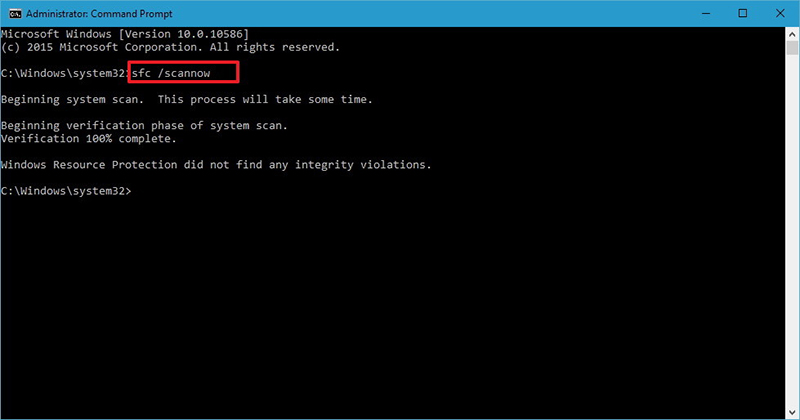 (圖片來源/Windows)
(圖片來源/Windows)
要使用 SFC 指令很簡單,只需開啟 cmd(以系統管理員權限開啟),然後輸入:
- sfc /scannow
輸入後,就可以將電腦放置一段時間,因為系統檢查需要一段時間,稍微離開去泡一杯咖啡再回來就差不多了。
 (圖片來源/Digital Trends)
(圖片來源/Digital Trends)
如果透過 SFC 也無法解決問題,又或者是系統文件已經損毀到連啟動 SFC 指令都無法的情況下,可以透過另外兩種方式來解決看看。
首先將電腦關機,並開機按著 F8 不放,選擇進入安全模式後再重新啟用 cmd 程式,接著再照著以上的 SFC 指令運行一次。安全模式本身是 Windows 就具備的故障排除功能之一,在這個模式下運行 SFC 可以排除任何程式干擾。
 (圖片來源/Windows)
(圖片來源/Windows)
而第二種方式就是直接將一台正常運作的 Windows 系統文件複製到有問題的硬碟上,方法是拆下有問題的 Windows 電腦硬碟,並透過外接盒連接到另一台正常的 Windows 電腦(當然,兩台電腦需要運行相同版本的 Windows),接下來在正常的電腦上開啟 cmd 程式,並輸入:
- sfc /scannow /OFFBOOTDIR=d:\ /OFFWINDIR=d:\windows
注意,執行指令中的「d」需要替換成正確的外接硬碟代碼,如果不確定的話,可以關機重開後按著 「Windows 鍵 + E」,這樣就可以檢查正確的硬碟代碼。
















